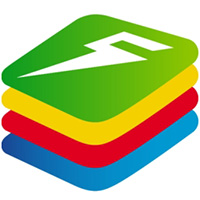你是否想了解在Bluestacks中怎样改字体大小?下面就是在Bluestacks中改字体大小的具体操作,赶紧来看一下吧。
1、首先,在蓝叠安卓模拟器主界面,点击右上角的向下箭头,然后在弹出的菜单中选择“设置”。
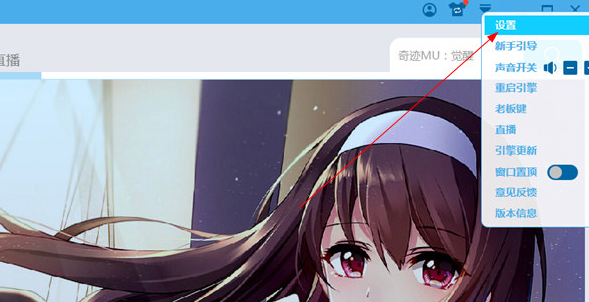
2、然后,在打开的设置窗口中,切换到“分辨率”选项卡,将分辨率设为 720×960,再在底部的 DPI 设置中填入 400。
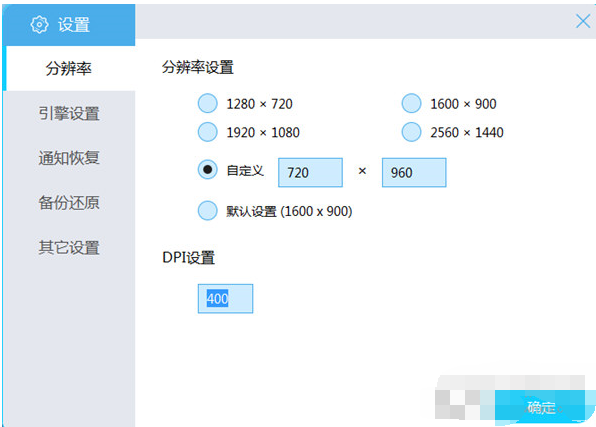
3、接着,切换到“引擎设置”选项卡,将引擎模式设为“性能优先”,显卡模式设为“DirectX”,至于核心数和内存数,根据你的硬件配置而定,建议双核和2048M内存,以保证流畅运行。
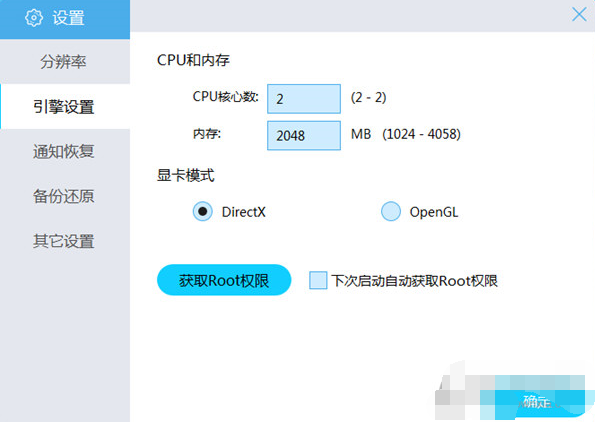
4、最后,点击“确定”。
5、点击“确定”后,将会弹出一个提示框,询问你是否立即重启模拟器,点击“否”。在这里,为了确保更改生效,我们最好彻底退出蓝叠安卓模拟器再重启模拟器。
6、接下来,转到任务栏的托盘区,找到蓝叠安卓模拟器的图标,右击,选择“退出”。
7、随后,我们重新启动蓝叠安卓模拟器,再次打开模拟器内的应用时,就会发现字体已经变为正常大小了。
以上就是在Bluestacks中改字体大小的具体操作,希望可以帮助到大家。
 天极下载
天极下载